컴퓨터로 동영상이나 음악을 듣다 보면 소리가 작다고 느낄 때가 있습니다. 파일마다 소리가 다른 이유는 제작하는 환경이나 엔지니어의 의견이 반영돼서 그럴 수도 있죠. 그래서 어떤 동영상은 스피커 사운드가 굉장히 크게 나지만 그 반대로 어떤 동영상은 소리가 굉장히 작게 들리기도 합니다. 꼭 시청해야 할 MP3 파일이나 동영상 파일의 소리가 작아서 컴퓨터 내부 사운드를 최대치로 올렸음에도 해결이 안 되시는 분들은 컴퓨터 스피커 소리를 증폭해 주는 프로그램을 통해 올려주시면 됩니다.
소리를 올려주는 프로그램도 여러 가지가 있지만 오늘은 그중에서도 Equalizer APO라는 프로그램을 소개해 드리려고 합니다. 사운드에 관심 있으신 분들에게는 꽤나 알려진 프로그램인데 100% 무료이면서도 사용하기가 간단하기 때문에 누구든지 어렵지 않게 사용하실 수 있습니다. 그럼 사용하는 방법에 대해서 알아보도록 하죠.

먼저 구글에서 Equalizer APO를 검색해서 다운로드 사이트로 접속해 봅니다.

다운로드를 클릭합니다.
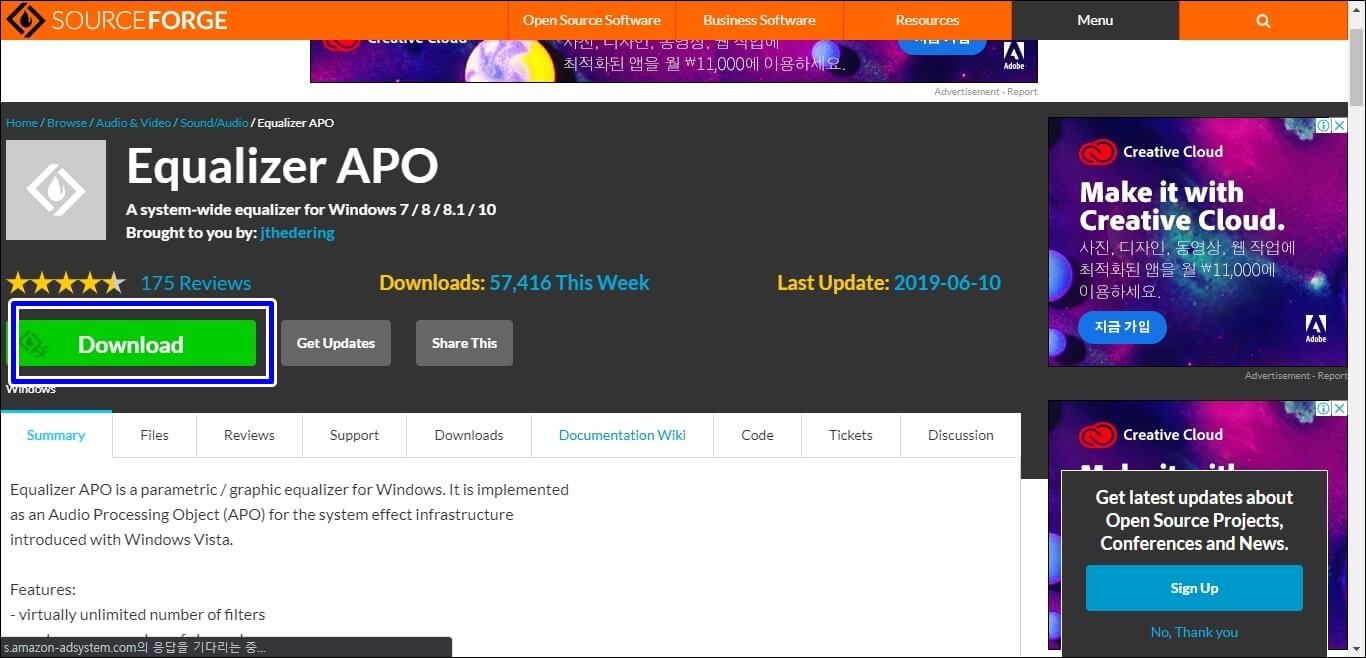
설치하는 과정에서 configurator 탭이 뜨면 Please select the devices for which the APO is to be installed라는 문구가 나오는데 컴퓨터 내부에 있는 사운드와 관련된 장치에 적용을 시킬 것인가에 대한 질문입니다. 스피커 소리뿐만 아니라 마이크 설정까지도 가능하기 때문에 전부 다 체크해 주시는 게 좋습니다.
다만 이 프로그램은 사용자의 컴퓨터 환경에 따라 사운드 증폭되는 데 있어서 조금씩의 차이가 있다는 것을 미리 말씀드립니다.

reboot now를 체크하신 상태로 피니쉬를 클릭합니다.
어차피 재부팅을 해야 적용이 되는 부분이기 때문에
바로 재부팅을 실시해줍니다.

그리고 좌측 하단에 윈도우를 느리시면 새로 설치된 Equalizer APO파일을 찾아보실 수 있습니다 Editor를 클릭해서 프로그램을 실행해 봅니다.

이 프로그램에서 숙지하셔야 할 것은 거의 없습니다. 파란색 글 상자 표시를 해둔 것 이외의 기능은 거의 쓰지 않기 때문이죠 Device는 컴퓨터에 소리를 증폭할 장치들을 선택할 수 있는 옵션이고 중요한 건 preamp라고 나와있는 2번째 글상자 기능입니다. 여기서 Gain을 최대치로 올리면 컴퓨터 소리가 증폭되는 것을 느낄 수 있습니다. 전원 버튼을 눌러서 효과를 죽일 수도 있고 다시 살릴 수도 있으니 참고하시면 되겠습니다.
그리고 3번째인 Graphic EQ는 부분별 사운드를 조절하는 곳인데 자신이 듣는 음악 종류에 따라서 조금씩 변화를 주시면 됩니다. 재즈, 클래식, 락 등 다양한 분야의 음악이 있을 테니 음악 들어보시면서 조금씩 조절해 보시면 좋을 것 같습니다.

'IT' 카테고리의 다른 글
| 윈도우10 로컬 계정, 사용자 계정 이름 변경하기 (0) | 2020.10.03 |
|---|---|
| 안전안내문자 차단 및 긴급재난문자 수신거부 하는 방법 (0) | 2020.10.01 |
| 윈도우10 글꼴 크기, 모니터 화면 크기 조절하는 방법 (0) | 2020.09.29 |
| 네이버 클라우드 다운로드 및 사용법(모바일) (0) | 2020.09.28 |
| 윈도우10 마우스 커서 크기와 색깔 변경해 보기 (0) | 2020.09.26 |




댓글